مائیکروسافٹ آفس کو دوسرے کمپیوٹر میں کیسے منتقل کریں
مصنف:
Lewis Jackson
تخلیق کی تاریخ:
5 مئی 2021
تازہ کاری کی تاریخ:
1 جولائی 2024
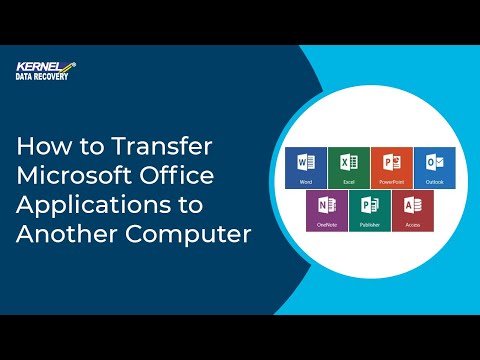
مواد
- مراحل
- حصہ 1 اپنے پرانے کمپیوٹر پر مائیکروسافٹ آفس کو غیر فعال کریں
- حصہ 2 ونڈوز پر آفس ان انسٹال کریں
- حصہ 3 میک پر آفس ان انسٹال کریں
- حصہ 4 اپنے نئے کمپیوٹر پر آفس انسٹال کریں
مائیکروسافٹ آفس کو کسی نئے کمپیوٹر میں منتقل کرنے کے ل you ، آپ کو پہلے اپنے پرانے کمپیوٹر سے اپنے آفس 365 اکاؤنٹ تک رسائی کو غیر فعال کرنا ہوگا ، جس کے بعد آپ اسے اپنے نئے کمپیوٹر پر انسٹال کرسکتے ہیں۔ مائیکرو سافٹ آفس کے کچھ پرانے ورژن ایک کمپیوٹر سے دوسرے کمپیوٹر میں منتقل نہیں ہوسکتے ہیں۔
مراحل
حصہ 1 اپنے پرانے کمپیوٹر پر مائیکروسافٹ آفس کو غیر فعال کریں
-
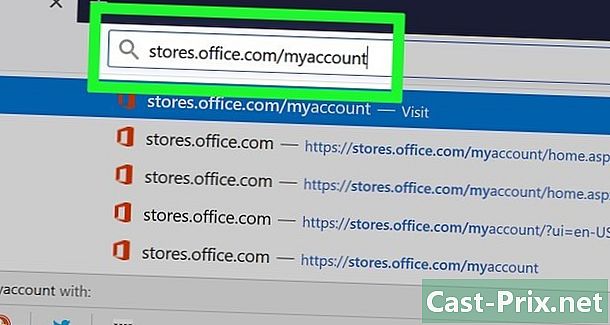
ملیں گے https://login.live.com/. اپنے پرانے کمپیوٹر پر براؤزر کا استعمال کریں جہاں فی الحال مائیکروسافٹ آفس ان پیج کو کھولنے کے لئے انسٹال ہے۔ -
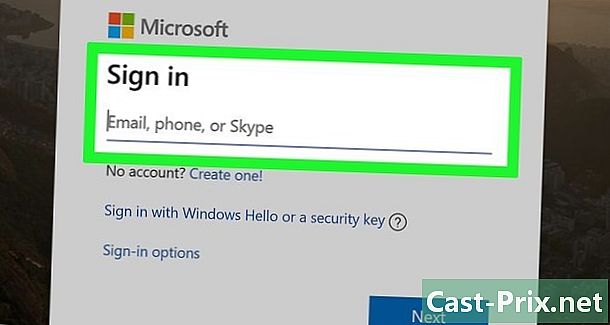
مائیکرو سافٹ اسٹور میں سائن ان کریں۔ اپنے مائیکروسافٹ آفس اکاؤنٹ سے وابستہ ای میل ایڈریس اور پاس ورڈ کا استعمال کرکے سائن ان کریں۔ ایک بار منسلک ہونے کے بعد ، سائٹ فعال تنصیبات دکھائے گی۔ -
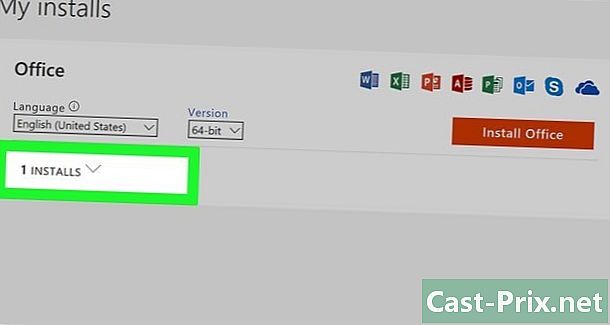
پر کلک کریں آلات کا انتظام کریں. لنک بائیں کالم میں ہے۔ -

مائیکرو سافٹ آفس منقطع کریں۔ سیکشن میں آلاتپر کلک کریں آفس سے منقطع ہوجائیں. -

اپنا کمپیوٹر منقطع کریں۔ ایک ونڈو ظاہر اور نمائش کرے گی xxx پر آفس سے منقطع ہوجائیں (xxx آپ کے کمپیوٹر کا نام ہے) پر کلک کرکے منقطع ہونے کی تصدیق کریں آفس سے منقطع ہوجائیں. یہ دفتر کو غیر فعال کردے گا۔ جب آپ اسے استعمال کریں گے تو آفس کے پاس اب محدود اختیارات ہوں گے۔
حصہ 2 ونڈوز پر آفس ان انسٹال کریں
-

سرچ بار میں کلک کریں۔ یہ ایک بٹن ہے جو گھنٹوں کے گلاس یا دائرے کی طرح لگتا ہے۔ یہ مینو کے ساتھ ہے آغاز. -

تلاش کریں کنٹرول پینل. قسم کنٹرول پینل نئی کھولی ہوئی ونڈو کے نیچے سرچ بار میں۔ -

پر کلک کریں کنٹرول پینل (کنٹرول پینل) یہ نیلے رنگ کا آئکن ہے جس میں گرافکس شامل ہیں۔ -
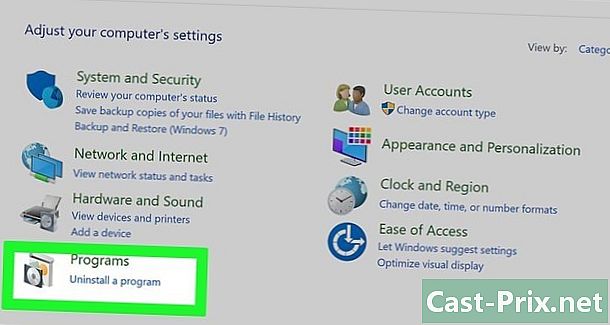
پر کلک کریں ایپلی کیشنز. لنک ونڈو کے بائیں جانب ہے۔ یہ آپ کے کمپیوٹر پر نصب تمام پروگراموں کو دکھائے گا۔- اگر آپ اسے نہیں دیکھتے ہیں تو ، ٹائپ کریں ایپلی کیشنز اسکرین کے اوپری حصے میں سرچ بار میں۔
-
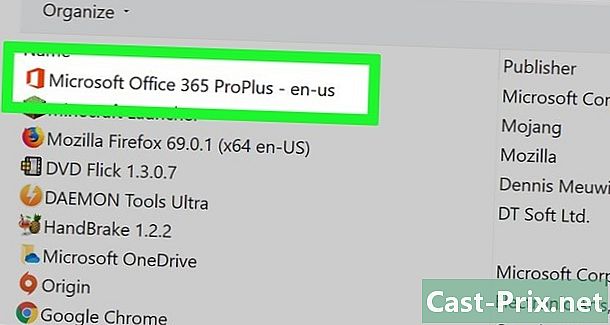
لنک تلاش کریں دفتر. یہ بھی کہا جاسکتا ہے مائیکروسافٹ آفس 365, مائیکروسافٹ آفس 2016 یا آفس ورژن کا نام جس میں آپ نے سبسکرائب کیا ہے۔ -
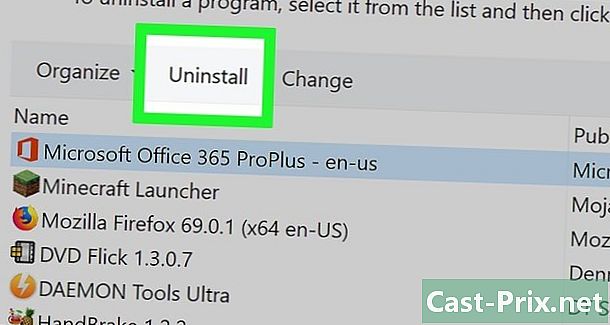
پر کلک کریں دفتر. پر کلک کرکے دفتر، یہ آپ کو بٹن دکھائے گا انسٹال. -

پر کلک کریں انسٹال. ایک ونڈو آئے گی ، جس سے آپ کو اپنی پسند کی تصدیق کرنے کے لئے کہے گی۔ تصدیق کریں اور یہ ان انسٹال کرنے کا عمل شروع کردے گا۔ -
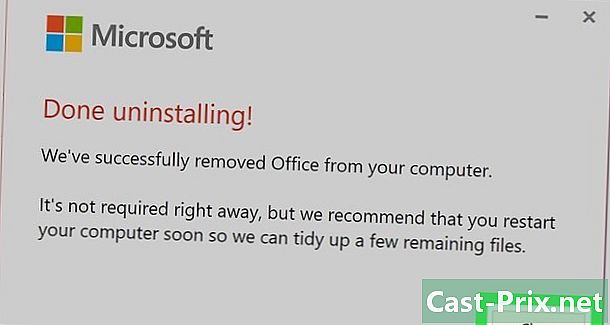
پر کلک کریں بند کریں. جب ان انسٹالیشن کا عمل مکمل ہوجائے تو ، کلک کریں بند کریں.
حصہ 3 میک پر آفس ان انسٹال کریں
-
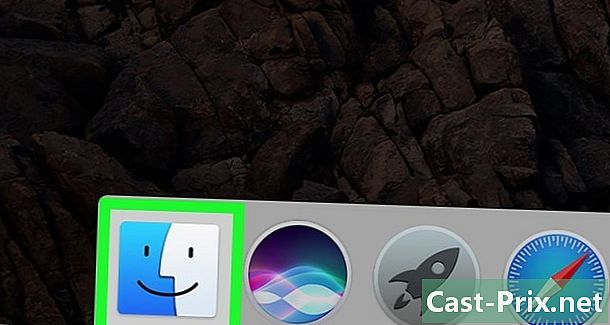
پر کلک کریں فائنڈر. یہ وہ پروگرام ہے جس میں نیلے اور سفید آئکن کے ساتھ مسکراتے چہرے کی نمائندگی ہوتی ہے۔ وہ کٹہرے میں ہے۔ -
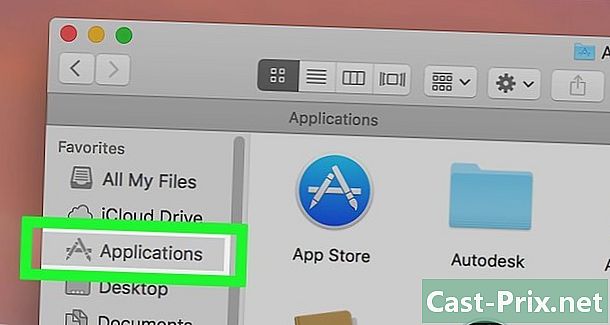
پر کلک کریں پروگرامز. بٹن بائیں کالم میں ہے۔ -

دائیں پر دبائیں مائیکرو سافٹ آفس. ہوسکتا ہے کہ یہ دکھائے مائیکروسافٹ آفس 365, مائیکروسافٹ آفس 2016 یا آفس کا کوئی دوسرا ورژن جو آپ نے انسٹال کیا ہے۔- اگر آپ استعمال کرتے ہیں a جادو ماؤس یا ٹریک پیڈ پر ، آپ دو انگلیوں سے کلک کرکے دائیں کلک کرسکتے ہیں۔
-
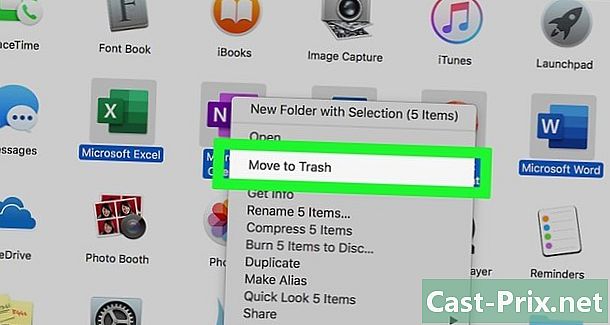
پر کلک کریں کوڑے دان میں بھیجیں. یہ کمانڈ مائیکروسافٹ آفس کی تنصیب کا آغاز کرے گی۔ اس کے بعد آپ اپنی ہارڈ ڈرائیو پر جگہ خالی کرنے کے لئے کوڑے دان کو خالی کرسکتے ہیں۔
حصہ 4 اپنے نئے کمپیوٹر پر آفس انسٹال کریں
-
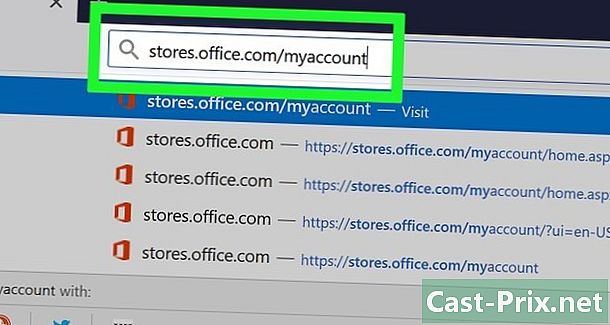
ملیں گے https://login.live.com/. جس برائوزر پر آپ مائیکرو سافٹ آفس انسٹال کرنا چاہتے ہیں اس برائوزر کو لانچ کریں۔ -
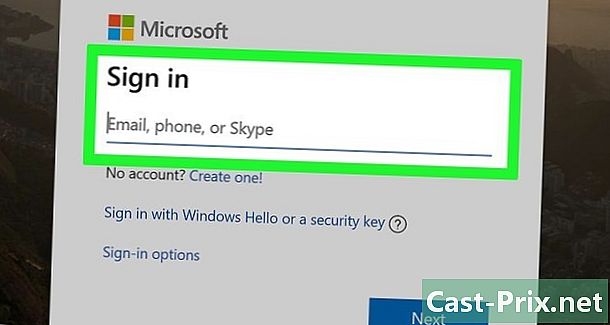
مائیکرو سافٹ اسٹور میں لاگ ان کریں۔ سائن ان کرنے کیلئے اپنے مائیکروسافٹ اکاؤنٹ سے وابستہ ای میل پتہ اور پاس ورڈ کا استعمال کریں۔ -

پر کلک کریں تمام آلات. لنک کالم میں ہے آلات. -
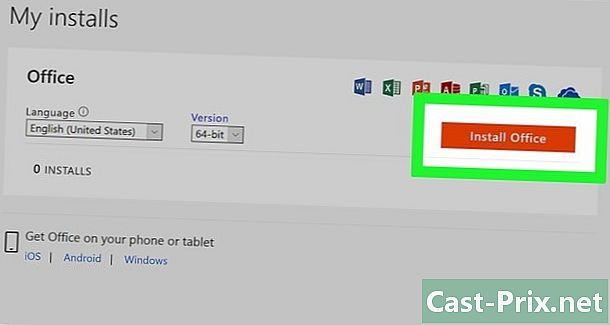
آفس انسٹال کریں۔ ظاہر ہونے والی ونڈوز سے اپنے آلے پر کلک کریں۔ یہ انسٹالیشن پروگرام ڈاؤن لوڈ کرنا شروع کردے گا۔ -
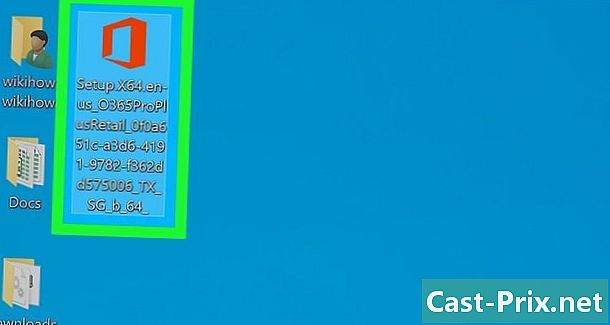
پر کلک کریں سیٹ اپ. یہ فائل ہے آلے آپ نے ابھی ڈاؤن لوڈ کیا۔ ڈیفالٹ کے ذریعہ ، ڈاؤن لوڈ کی گئی تمام فائلیں آپ کے فولڈر میں ہیں ڈاؤن لوڈز. یہ آپ کے برائوزر کے ونڈو کے نیچے بھی ظاہر ہوسکتا ہے ، جس برائوزر پر آپ استعمال کر رہے ہو۔ -
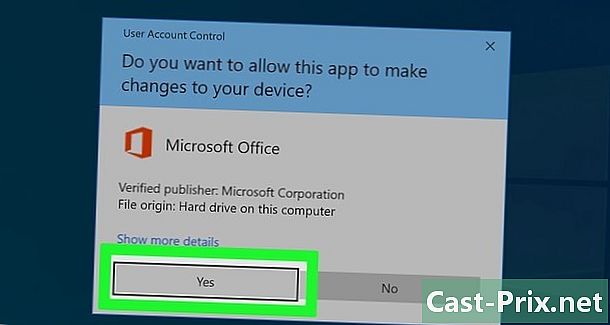
دبائیں تنصیب شروع کریں. یہ مائیکروسافٹ آفس انسٹالر کا آغاز کرے گا۔ -
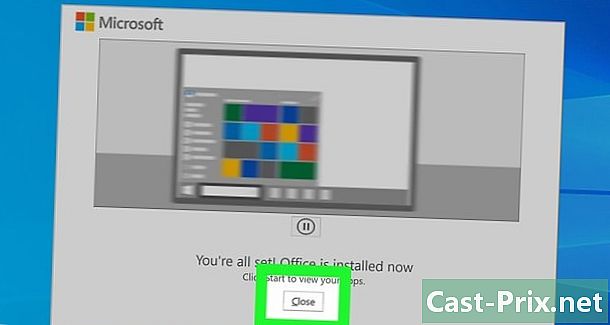
پر کلک کریں مندرجہ ذیل. مائیکروسافٹ آفس کی انسٹالیشن ختم ہونے کے بعد یہ بٹن نمودار ہوگا۔ یہ ایک ویڈیو پیشکش لانچ کرے گا۔ پر دوبارہ کلک کریں مندرجہ ذیلاگر آپ پریزنٹیشن کو چھوڑنا چاہتے ہیں۔ -

دبائیں لاگ ان. یہ ونڈو میں سنتری کا بٹن ہے جو ابھی کھولا ہے۔ -

سائن ان کریں. اپنے مائیکروسافٹ آفس اکاؤنٹ سے وابستہ ای میل ایڈریس اور پاس ورڈ کا استعمال کرکے سائن ان کریں۔ اب آپ اپنے نئے کمپیوٹر پر مائیکروسافٹ آفس استعمال کرسکتے ہیں۔ تاہم ، پروگرام کچھ وقت کے لئے پس منظر میں بیٹھا رہ سکتا ہے۔ مائیکروسافٹ آفس مکمل طور پر انسٹال ہونے تک اپنے کمپیوٹر کو دوبارہ اسٹارٹ یا بند نہ کریں۔

